Google Sheet là công cụ báo cáo, thống kê,…mạnh mẽ chạy trực tiếp trên trình duyệt mà không cần cài đặt. Tương tự các công cụ văn phòng khác, sau khi hoàn tất công việc thì bạn cũng có thể sử dụng Google Sheet để in tài liệu.
Bạn đang đọc: Hướng dẫn in trang tính và bảng tính trong Google Sheet

Hướng dẫn in trang tính và bảng tính trong Google Sheet
Trước khi tìm hiểu các bước để in trang tính trên Google Sheet, bạn phải đảm bảo máy tính đã kết nối với máy in và không xảy ra lỗi.
-
Bỏ túi những mẹo vặt vô cùng hữu ích khi làm việc với Google Sheet
In trang tính hiện tại trên Google Sheet
Bước 1: Đăng nhập và mở cửa sổ làm việc của Google Sheet, nhấn vào Tệp, chọn In (phím tắt Ctrl + P)
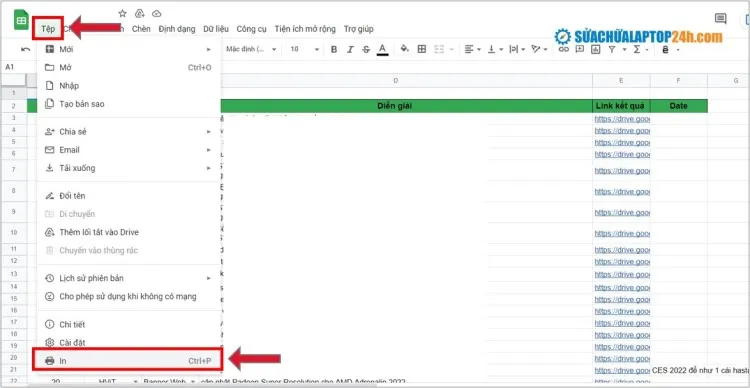
Mở bảng điều chỉnh bản in
Tại bảng cài đặt bản in, bạn có thể điều chỉnh khổ giấy, hướng trang, tỷ lệ, kích thước lề, định dạng, dấu trang và chân trang.
Bước 2: Tại mục In, bạn chọn Trang tính hiện tại, tỷ lệ Vừa với chiều rộng sau đó nhấn Tiếp.
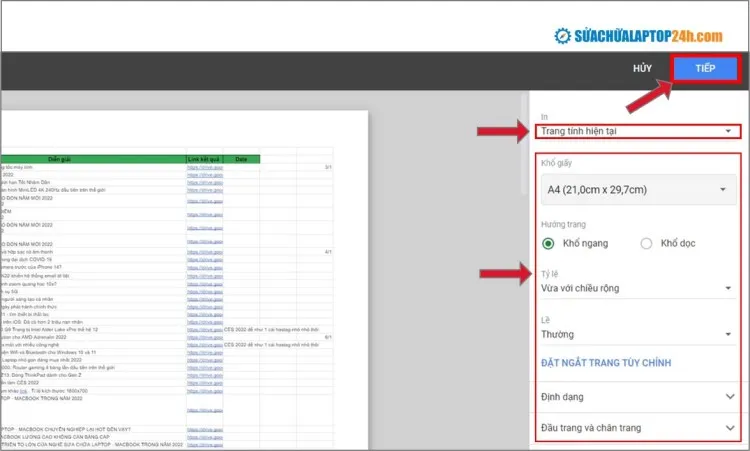
Bảng điều chỉnh bản in
Bước 3: Nhấn In trong bảng xem trước để bắt đầu in tài liệu trong trang tính.
Tại đây bạn có thể tiếp tục thay đổi cài đặt Khổ giấy, Số trang trên mỗi trang tính, Tỷ lệ,…. trước khi in.
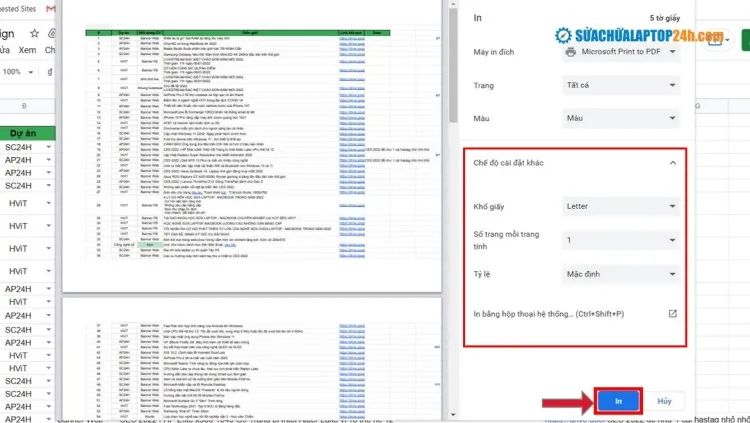
Bảng xem trước ở bên phải màn hình
In bảng tính trên Google Sheet
Để in bảng tính (Workbook) chứa tất cả dữ liệu trang tính (sheet), bạn thực hiện:
- Nhấn vào Tệp, chọn In hoặc sử dụng phím tắt Ctrl + P.
- Tại mục In, chọn Bảng tính thay vì Trang tính hiện tại.
- Đánh dấu tích vào các trang tính cần in trong bảng tính.
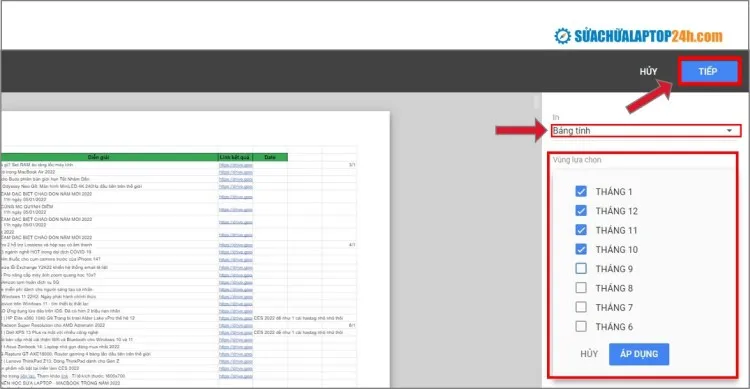
In bảng tính trong Google Sheet
-
Cuối cùng, bạn tùy chọn cài đặt In như Số trang, Khổ Giấy, Lề,… sau đó nhấn In là xong.
Trên đây là hướng dẫn in trang tính và bảng tính trong Google Sheet. Trong quá trình sử dụng công cụ tạo bảng tính tiện lợi này của Google bạn còn gặp khó khăn gì? Để lại bình luận để được các kỹ thuật viên của Sửa chữa Laptop 24h .com tư vấn và hỗ trợ trong thời gian sớm nhất nhé!
